虽然我们都沉迷于滚动帖子或喜欢和评论社交媒体应用程序上的照片和视频,但我们知道 iPhone 上强大的 Wi-Fi 网络的重要性。
许多iPhone用户开始抱怨他们无法将iPhone连接到已经保存在iPhone上的Wi-Fi网络。一些用户还表示,它甚至时不时地断开连接,这实际上给他们带来了严重的问题。
在下载任何大文件、更新 iOS 软件等时,这都是有问题的。主要原因可能是iPhone中的技术错误,可能启用了Wi-Fi辅助功能等。
在这篇文章中,在深入研究问题后,下面列出了一些修复程序,可帮助您轻松解决问题。
修复1 –禁用iPhone上的Wi-Fi助手功能
步骤1: 打开iPhone上的“设置”应用程序,然后转到“移动数据”设置列表中的选项。
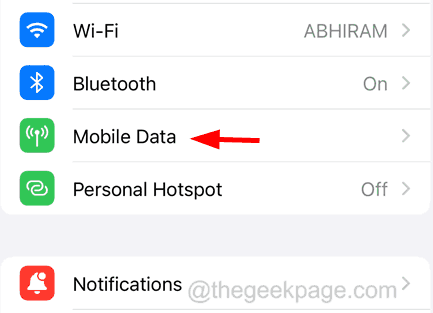
步骤2: 现在转到“移动数据”页面的底部,然后通过点击其切换开关来禁用Wi-Fi助手选项,如下所示。
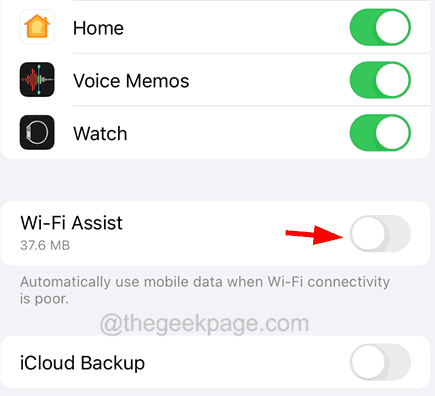
修复2 – 刷新网络和无线设置
步骤1: 首先,您必须打开iPhone上的飞行模式。
步骤2: 为此,您需要转到“设置”应用,然后点击飞行模式的切换开关为绿色。

步骤3: 激活飞行模式后,请确保您也已关闭Wi-Fi选项。
步骤4:完成后,转到“设置”菜单列表中的“隐私和安全”选项。
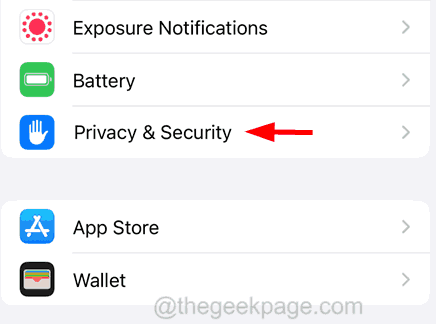
步骤5:然后点击顶部的“定位服务”选项,如下所示。
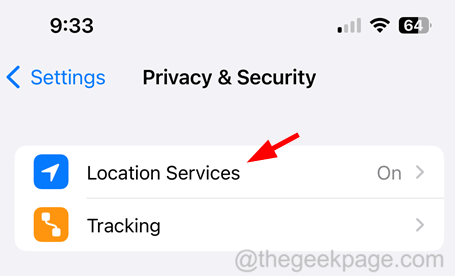
步骤6:在底部,通过单击选择“系统服务”选项。
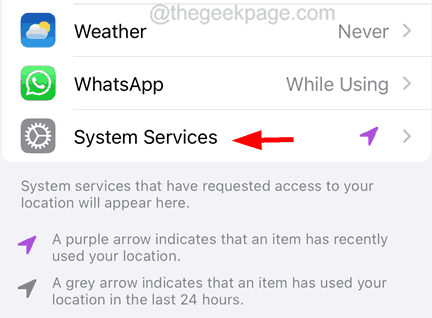
步骤7:通过单击其切换按钮将其切换为灰色来关闭网络和无线选项,如图所示。
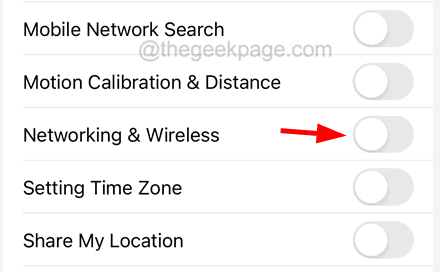
注意 – 要继续,请点击弹出窗口中的关闭。
步骤8: 关闭后,您必须重新启动iPhone。
步骤9:重新启动iPhone后,打开iPhone上的“网络和无线”选项。
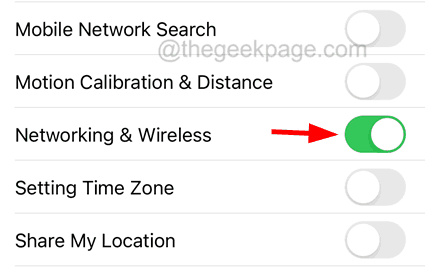
步骤10: 现在返回“设置”页面,然后单击切换按钮关闭飞行模式选项。
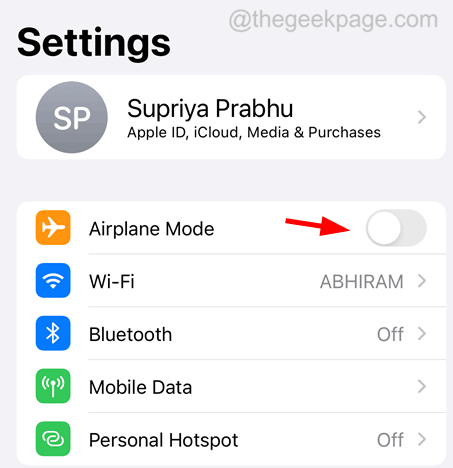
修复3 –关闭内容和隐私限制
第1步: 启动“设置”应用,然后单击“屏幕时间”选项。
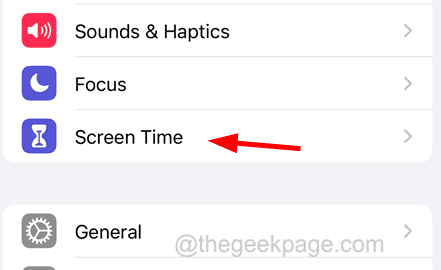
步骤2: 点击“内容和隐私限制”选项。
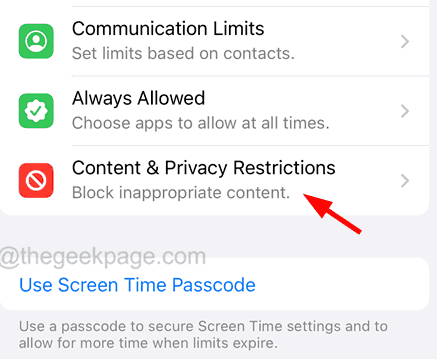
步骤3:然后关闭“内容和隐私限制”选项。

修复4 –忘记Wi-Fi网络并重新加入
步骤1: 您必须首先启动“设置”应用程序,然后单击顶部列表中的Wi-Fi选项,如下所示。
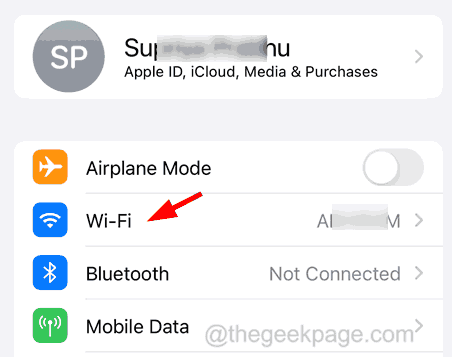
步骤2: 现在从iPhone上显示的Wi-Fi网络列表中点击您的Wi-Fi网络。
步骤3:然后选择 忘记此网络 顶部的选项如下所示。
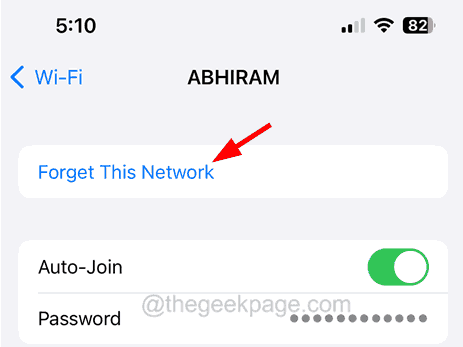
步骤4: 另外,点击屏幕上弹出窗口中的忘记以继续。
步骤5:完成后,您必须通过从设置页面转到Wi-Fi选项再次重新加入Wi-Fi网络
步骤6: 现在点击Wi-Fi网络并输入Wi-Fi密码。
修复5 –关闭/打开iPhone上的Wi-Fi选项
步骤1:打开“设置”应用。
步骤2: 转到Wi-Fi选项,如下所示。
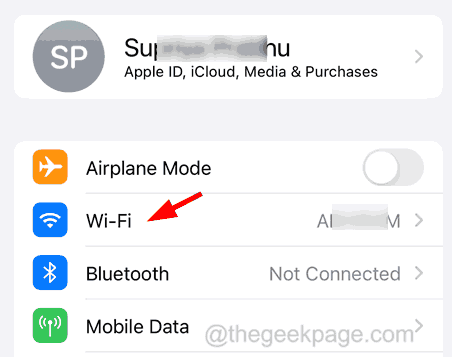
步骤3:通过单击切换按钮关闭Wi-Fi选项。
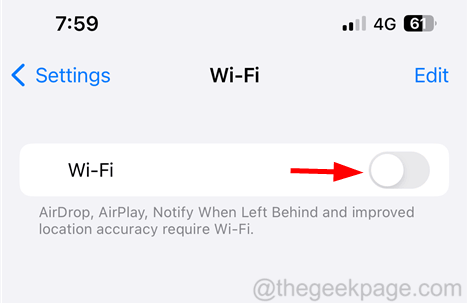
步骤4: 您需要等待一段时间,然后通过点击切换按钮再次启用它,如图所示。
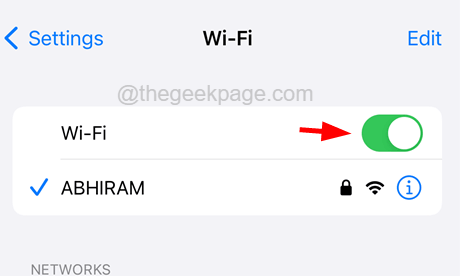
步骤5:如果您的iPhone现在可以轻松连接到Wi-Fi网络,则问题已解决。
修复4 –重置iPhone上的网络设置
如果上述修复程序无法解决此问题,则可能会更改iPhone上的某些设置。因此,重置iPhone上的网络设置肯定会解决此问题。
注意 – 请确保您回忆/记下您的Wi-Fi密码和其他网络连接登录详细信息。
其他修复
- 尝试连接到其他地方的另一个 Wi-Fi 网络 – 此修复程序是为了找出问题是否出在 Wi-Fi 网络上。如果您在连接到另一个不同的Wi-Fi时没有问题,则必须检查Wi-Fi网络及其路由器并进行修复。
- 刷新Wi-Fi网络和iPhone设备 – 为此,您必须重新启动iPhone以及您所在位置的Wi-Fi路由器。这将刷新设备,并通过清除任何小的技术故障来解决此问题。
- 在iPhone上更新iOS软件 – 切勿轻视Apple发布的iOS更新,因为这可以解决由于iPhone中未知原因而造成的大多数问题。因此,请尝试更新您的iOS软件,看看是否有帮助。
- 根据Apple建议更改Wi-Fi设置 – 有时,我们可能为Wi-Fi设置了不正确的安全和其他设置,这可能会导致问题。因此,请尝试根据Apple提供的建议更改Wi-Fi设置。
- 如果这些修复程序仍然不起作用,您必须完全重置您的 Wi-Fi 路由器,并通过在线搜索 Wi-Fi 路由器的手动分步说明从头开始重新设置。
- 最后,如果您发现没有任何效果,则必须修理iPhone设备并获得新的Wi-Fi路由器。
 Win 11系统之家
Win 11系统之家
